发布时间:2016-09-13 11: 11: 04
Beyond Compare作为一款专业的文件夹以及文本比较工具,它拥有强大的比较功能,并将文件差异以不同的颜色标注,方便查阅。本教程将为大家介绍关于Beyond Compare 颜色的操作教程。
步骤一:单击“打开文件”按钮,选择需要比较的图片,在图片比较会话界面,单击“工具”菜单,在展开的菜单项中选择“选项”命令。
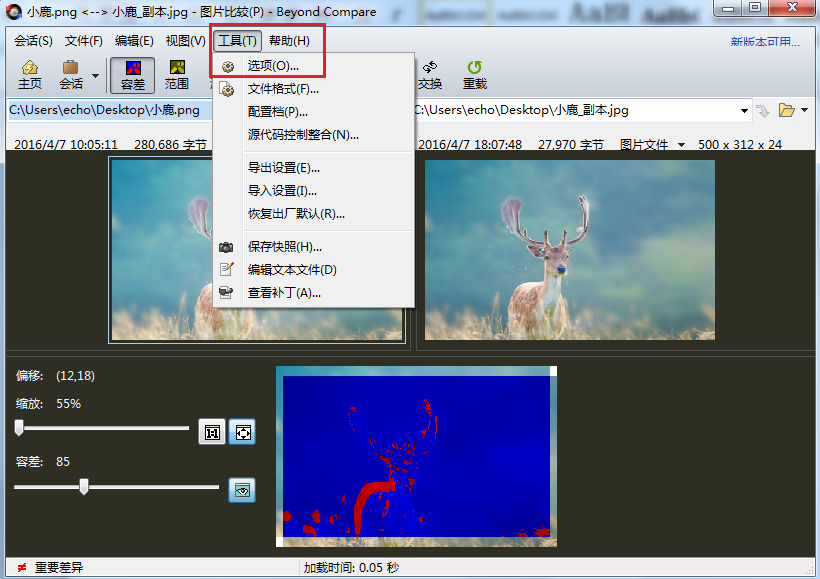
步骤二:在弹出的选项对话框窗口,单击选择左侧目录中“颜色,字体”选项,在右侧与之对应的界面中,选择“图片比较“按钮。
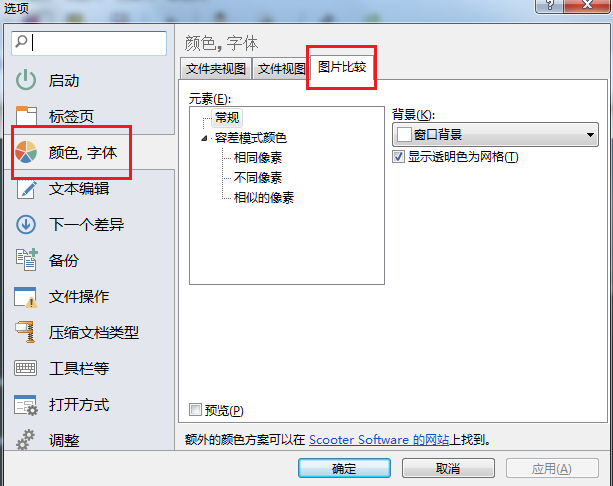
步骤三:图片比较可修改的背景颜色有:常规和容差模式颜色,可以根据个人需求,自定义修改颜色,背景颜色修改设置完成后单击“应用”按钮,确定后关闭窗口。
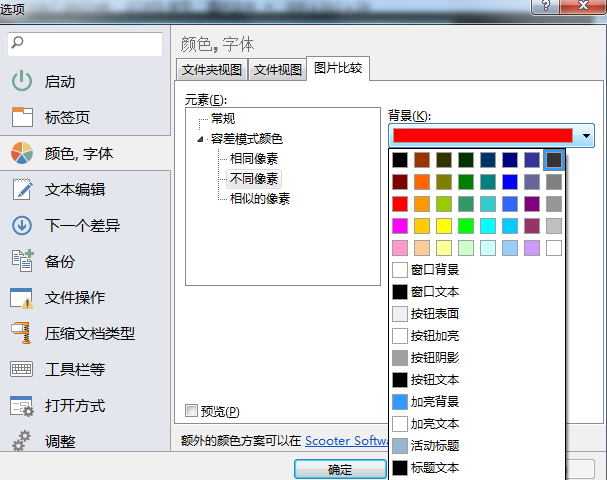
使用Beyond Compare软件合并文件夹时,操作界面以不同的颜色标注文件夹之间的差异。
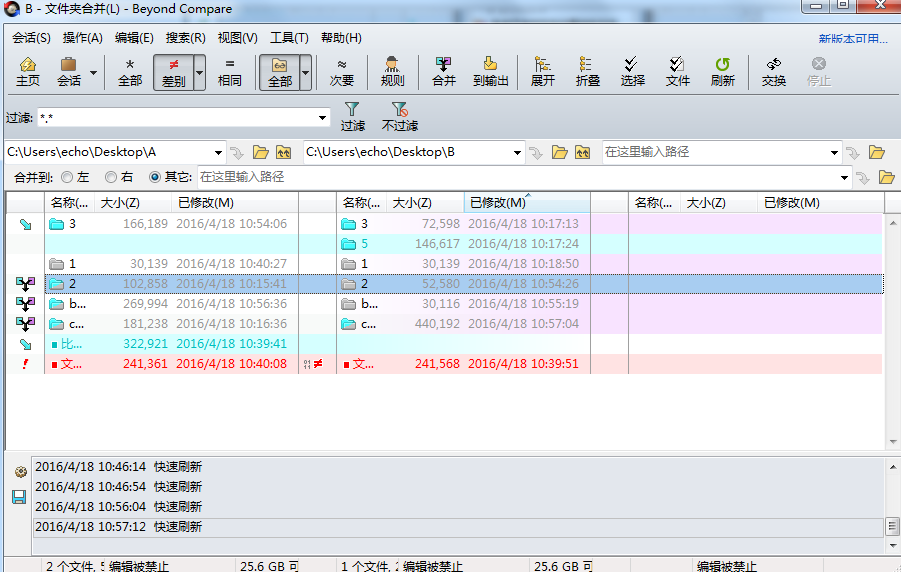
默认情况下,颜色的含义是:
● 黑色表示,两侧文件夹中仅包含相同文件。
● 红色表示,两侧文件夹包含冲突文件。
● 橙色表示,两侧文件夹包含可合并文件。
如果您还想要了解更多显示视图图例,可单击工具栏“视图”按钮,在展开的菜单选择“图例”选项卡,可查看文件夹合并显示所有图例。
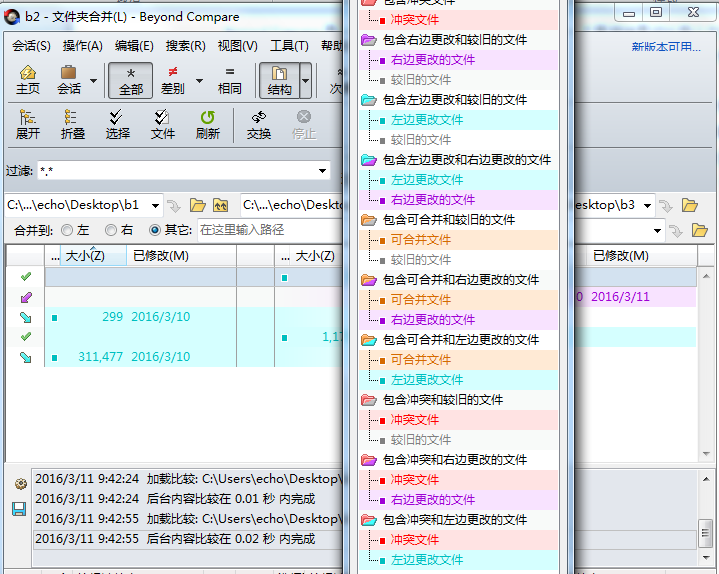
● 红色表示两边都有这个文件夹,但不完全相同,这时你就要权衡一下修改日期了。
● 蓝色表示右(左)侧是完全没有的,这时我们右击这个文件夹,选择“复制到右(左)侧”即可。
● 灰色表示左右两侧的文件夹是一样的,所以备份时我们可以忽略它们,这在很大程度上避免了的重复、盲目备份,提高备份效率。
关于 Beyond Compare颜色的教程就先介绍到这里,点击“Beyond Compare使用教程”可获取更多相关教程。
展开阅读全文
︾